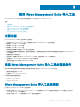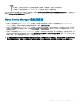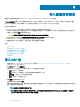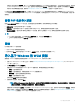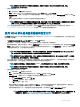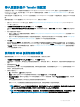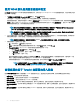Administrator Guide
包的导入状态将显示为进行中。导入 RSP 包所需的时间根据所导入 RSP 包的大小而有所不同,从几分钟到几小时不等。在包导
入 Wyse Management Suite Repository 之后,包的导入状态将更改为已导入。如果包导入失败,包的导入状态将更改为已失败。
有关导入状态屏幕的更多信息,请参阅 Viewing import status of RSP packages(查看 RSP 包的导入状态)。
Dell 建议您单击验证存储库访问权限链接,以验证 Wyse Management Suite 本地存储库是否可访问。如果配置了 Wyse Management
Suite 本地存储库,则可以进入 Wyse Management Suite 本地存储库。如果无法访问 Wyse Management Suite 本地存储库,则输入网
络凭据。
查看 RSP 包的导入状态
使用 WDM 导入任务屏幕导入 RSP 包之后,会自动显示任务状态屏幕。该状态屏幕列出了如下属性:
• 已导入的包 — 显示已成功导入的 RSP 包总数。
• 待定的包 — 显示待定导入的 RSP 包总数。要导入待定 RSP 包,请单击链接并再次启动导入活动。
• 导入已失败的包 — 显示在导入期间已失败的 RSP 包总数。要导入已失败的 RSP 包,请单击链接并再次启动导入活动。
注:
• RSP 包导入活动完成后,下次登录或单击返回任务之后,将会显示查看状态选项。
• 上次导入活动的日期显示在 RSP 包任务部分。
限制
以下是用于导入 RSP 包的限制:
• 未从 WDM 导入的隐藏或非活动包。
• 名称中包含 Tools 的软件包不会从 WDM 导入。无映像为空包,仅用于默认设备配置 (DDC)。
导入基于 Windows 的 WCM 资源
要将基于 Windows 的配置包的相关资源导入 Wyse Management Suite,请执行以下操作:
1 启动 Wyse Management Suite 导入工具 — 请参阅 Getting started with Wyse Management Suite Import Tool(Wyse Management
Suite
导入工具入门)。
2 在 WCM 资源部分中单击开始导入。
随即显示 WDM 中可用的基于 Windows 的 WCM 资源列表。每项资源都会显示如下属性:
• 名称 — 显示资源的名称。
• 类型 — 显示资源类型,可能是壁纸或 Windows 无线配置文件。
• 操作系统 — 显示与资源相关的操作系统。
• 状态 — 显示资源的导入状态。
您可以使用搜索框搜索列表中的资源。
3 选择要导入的资源,然后单击导入。
注: 在 Wyse Management Suite 导入工具中,包名称以下划线后接资源名称作为前缀。导入相应的配置时,工具会以相
同方式更新名称。但 WDM 数据保持不变,更改视为内部操作。
资源的导入状态将显示为进行中。在资源导入 Wyse Management Suite Repository 之后,包的导入状态将更改为已导入。如果资
源导入不成功,资源的导入状态将更改为已失败。有关导入状态屏幕的更多信息,请参阅 View import status of Windows-based
WCM resources(查看基于 Windows 的 WCM 资源的导入状态)。
导入数据库存清单
15